問題
- Kindle タブレットに ESET Mobile Security for Android をインストールする
- Amazon Appstore から ESET Mobile Security を任意のデバイスにインストールする
解決方法
- ESET Mobile Security をインストールする前に
- Amazon Appstore から ESET Mobile Security をダウンロードします。
- ESET HOMEにログイン
- サブスクリプションをプレミアムにアップグレードする
I.ESET Mobile Security をインストールする前に
-
以前のビルドをアンインストールする: 以前のバージョンの ESET Mobile Security をインストールしている場合は、以前のビルドをアンインストールする を実行してから続行してください。どのバージョンですか?
-
Amazon Appstoreアカウントを作成する: Amazon AppstoreからESET Mobile Securityをダウンロードするには、Amazon Appstoreアカウントが必要です。Amazon Appstoreのサブスクリプションを購入すると、同じアカウントのEメールを使用して、最大5台のデバイスにESETモバイルセキュリティをダウンロードおよびインストールできます。
-
Amazon Appstore ユーザーは、1-Click 設定を有効にする必要があります。 Amazon.com ヘルプで 1-Click 設定を編集する手順を参照してください。
-
タブレットユーザー: ESET Mobile Security はタブレットでは機能が異なります。 詳しくはナレッジベースの記事をご覧ください.
II.Amazon Appstore から ESET Mobile Security をダウンロードする
- Android デバイスを使用して、Amazon Appstore を開き、ESET Mobile Security を検索します。入手 → ダウンロード」をタップします。また、コンピュータを使用してAmazon.com Appstore にアクセスし、リモートでダウンロードを開始することもできます。
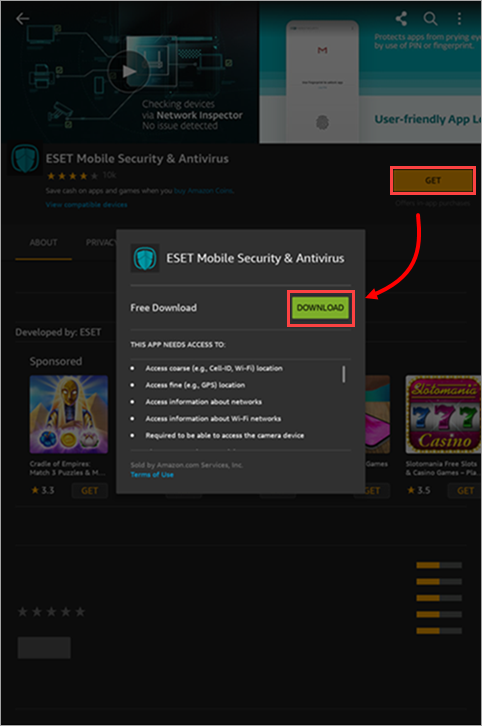
図1-1 -
開く」をタップします。
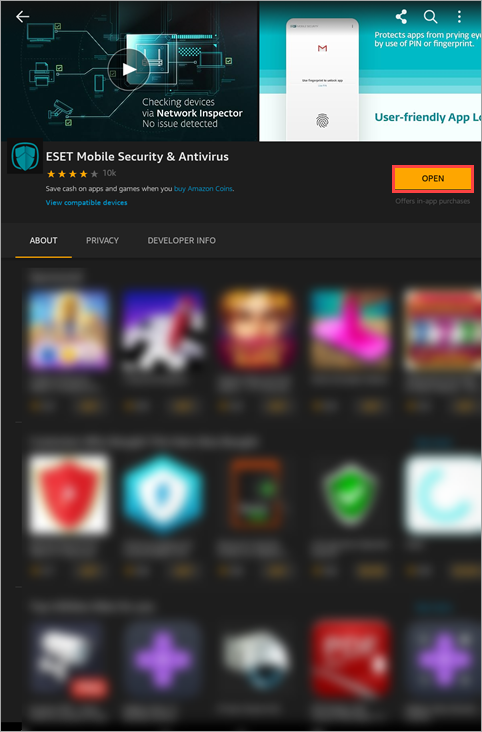
図1-2 - 言語と国を選択し、「次へ」をタップします。
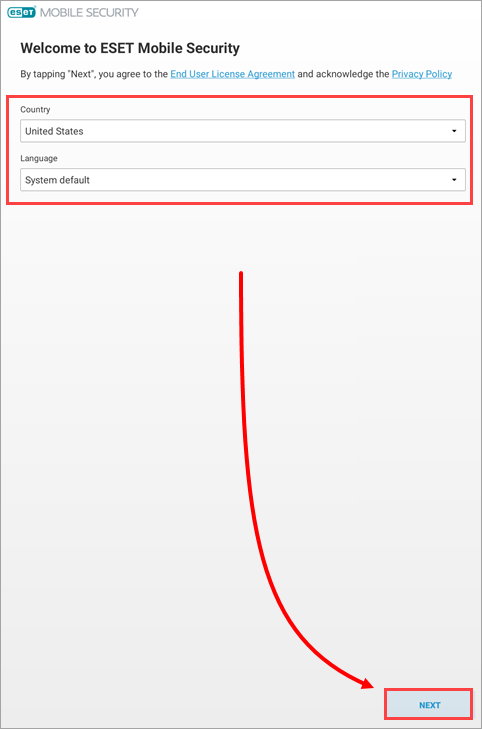
図 1-3 -
すべて許可] をタップして、 ESET LiveGrid、 当社製品をより良くするための分析、およびマーケティング目的のデータ使用を有効にします。このステップをスキップするには、[次へ] をタップします。
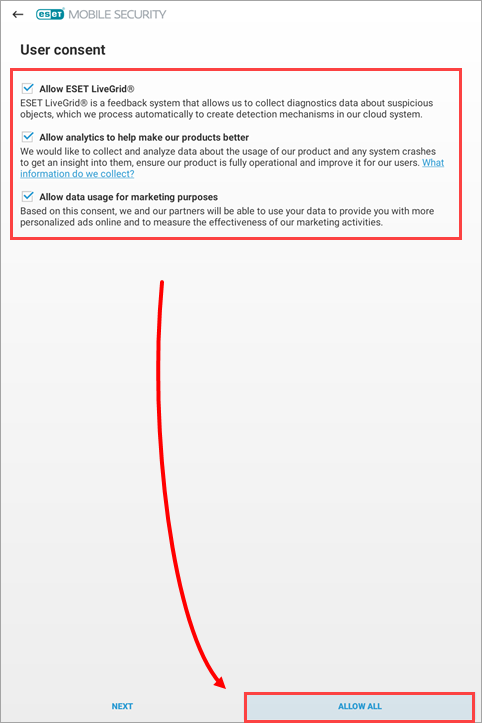
図 1-4 -
メールアドレスを入力し、[選択] をタップします。一部のデバイスでは、[ メールアドレスを選択] をタップし、使用するメールアカウントをタップしてから [選択] をタップするオプションがあります。
デバイスにアカウントを追加せずに別のEメールアカウントを使用するには、「Eメールアドレスを選択」→「キャンセル」をタップします。この操作を2回繰り返します。電子メールフィールドに電子メールを入力し、「選択」をタップして続行します。
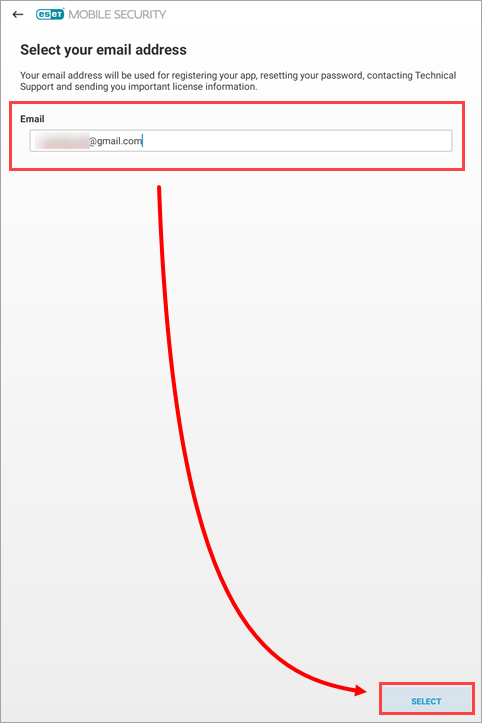
図 1-5 -
最初のスキャンを開始」をタップします。
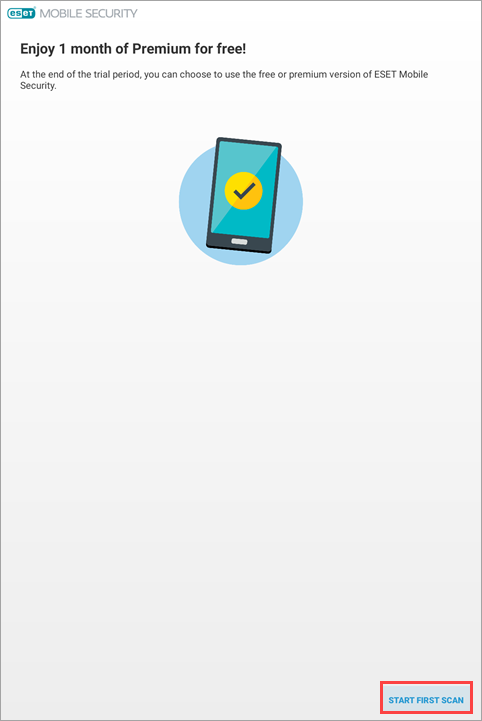
図 1-6 -
アプリがファイルの読み取りを要求する場合は、「続行」→「許可」をタップします。そうでない場合は、次のステップにスキップします。
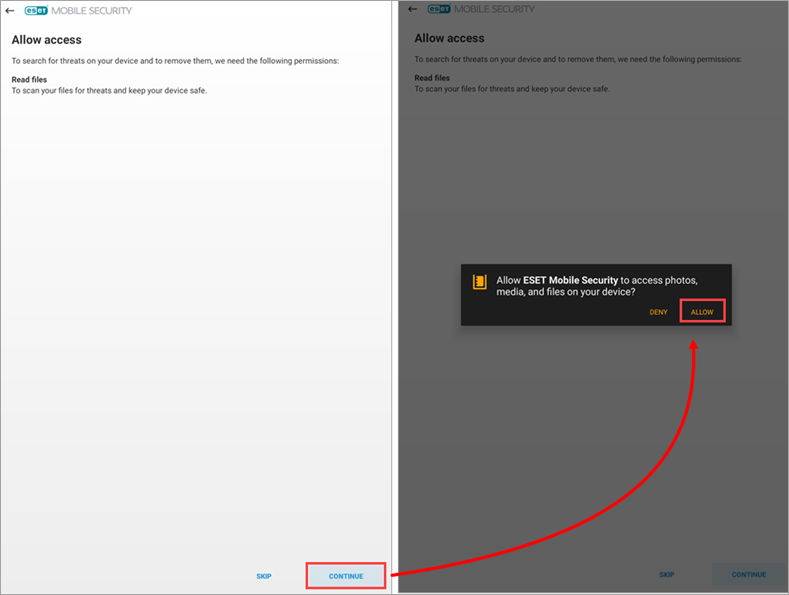
図 1-7
-
サブスクリプションを購入した場合は、ESETモバイルセキュリティ for Androidを有効にする。
-
ESETモバイルセキュリティを有効にしたら、盗難防止を設定すると信頼できる友人をデバイスに追加するを実行します。セキュリティパスワードを忘れたり紛失したりした場合、信頼できる友人の携帯電話と有効になっている盗難防止アカウントを使用して、セキュリティパスワードをリセットし、デバイスへのアクセスを復元することができます。
III.ESET HOME にログインする
- ESETモバイルセキュリティ for Androidを開く.
- ESET HOME アカウントウィンドウで、「Details」をタップします。
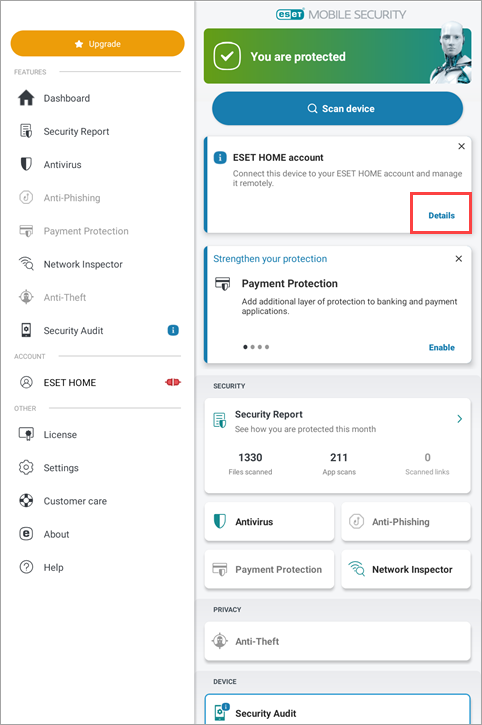
図2-1
- Create account (アカウントの作成)] または [log in (ログイン)] をタップします。
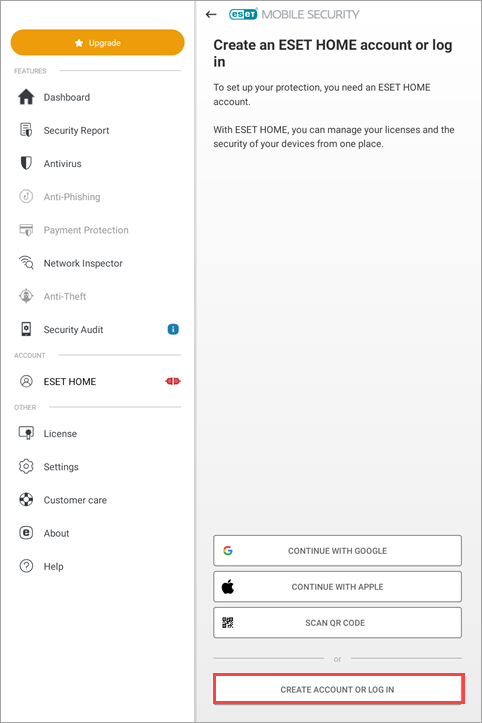
図 2-2
- ESET HOME のメールアドレスとパスワードを入力します。ログイン] をタップします。
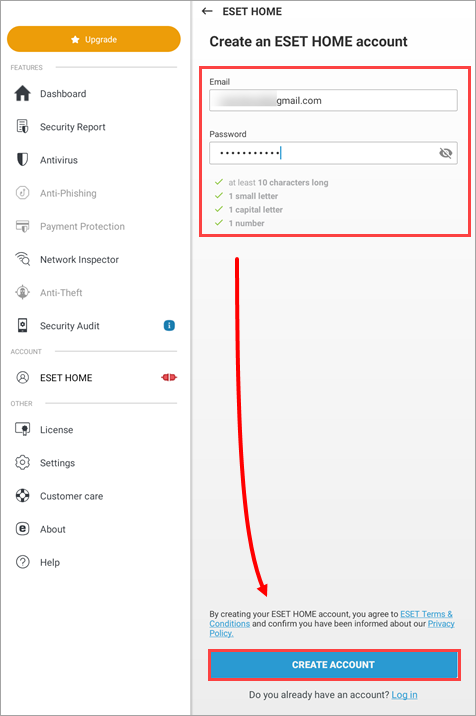
図2-3
IV.ライセンスを Premium にアップグレードする
-
アップグレード] をタップします。
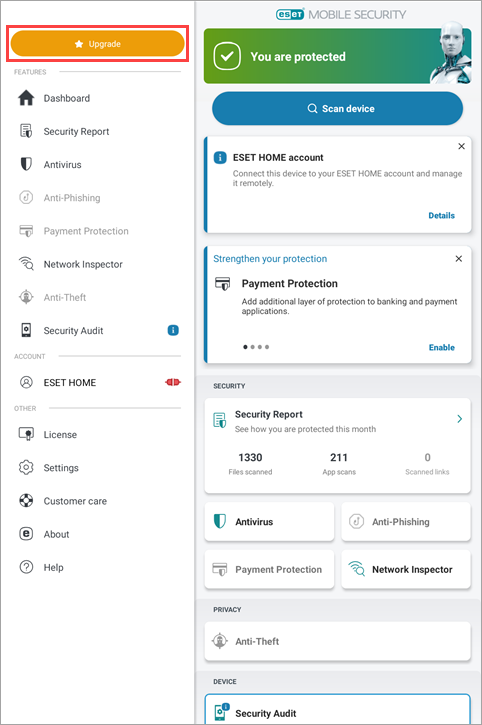
図3-1 -
毎月」 または「毎年 」をタップしてアップグレードします。
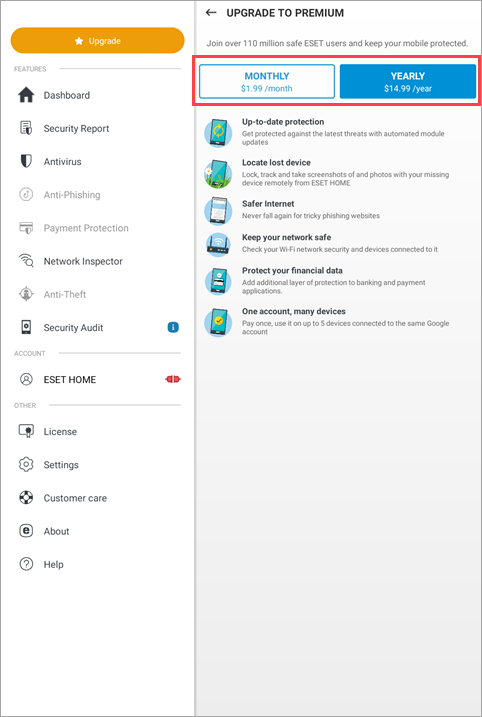
図3-2 -
画面の指示に従って、Amazon Appstore での購入を完了します。
-
ESET Mobile Security が有効になったら、盗難防止を設定する と 信頼できる友人をデバイスに追加する をタップします。セキュリティパスワードを忘れたり紛失したりした場合は、信頼できる友人の携帯電話と有効になっている盗難防止アカウントを使用して、セキュリティパスワードをリセットし、デバイスへのアクセスを回復することができます。